Integrace Vtiger CRM (SAML) s Microsoft Entra ID
V tomto kurzu se dozvíte, jak integrovat Vtiger CRM (SAML) s Microsoft Entra ID. Když integrujete Vtiger CRM (SAML) s Microsoft Entra ID, můžete:
- Kontrola v rámci Microsoft Entra ID, které má přístup k Vtiger CRM (SAML).
- Povolte uživatelům automatické přihlášení k Vtiger CRM (SAML) pomocí svých účtů Microsoft Entra.
- Spravujte účty v jednom centrálním umístění.
Požadavky
Abyste mohli začít, potřebujete následující položky:
- Předplatné Microsoft Entra. Pokud předplatné nemáte, můžete získat bezplatný účet.
- Předplatné povolené s jednotným přihlašováním (SSO) v systému Vtiger CRM (SAML).
Popis scénáře
V tomto kurzu nakonfigurujete a otestujete jednotné přihlašování Microsoft Entra v testovacím prostředí.
- Vtiger CRM (SAML) podporuje SP iniciované SSO.
- Vtiger CRM (SAML) podporuje zřizování uživatelů za běhu.
Přidejte Vtiger CRM (SAML) z galerie
Pokud chcete nakonfigurovat integraci Vtiger CRM (SAML) do Microsoft Entra ID, musíte přidat Vtiger CRM (SAML) z galerie do seznamu spravovaných aplikací SaaS.
- Přihlaste se do Microsoft Entra admin centra minimálně jako Cloud Application Administrator.
- Přejděte na Identita>Aplikace>Podnikové aplikace>Nová aplikace.
- V části Přidat z galerie zadejte Vtiger CRM (SAML) do vyhledávacího pole.
- Na panelu výsledků vyberte Vtiger CRM (SAML) a přidejte aplikaci. Počkejte několik sekund, než se aplikace přidá do vašeho tenanta.
Alternativně můžete také použít průvodce konfigurací podnikové aplikace . V tomto průvodci můžete do tenanta přidat aplikaci, přidat uživatele nebo skupiny do aplikace, přiřadit role a také si projít konfiguraci jednotného přihlašování. Další informace o průvodcích Microsoft 365
Konfigurace a testování jednotného přihlašování Microsoft Entra pro Vtiger CRM (SAML)
Nakonfigurujte a otestujte jednotné přihlašování Microsoft Entra s Vtiger CRM (SAML) pomocí testovacího uživatele s názvem B.Simon. Aby jednotné přihlašování fungovalo, musíte vytvořit vztah propojení mezi uživatelem Microsoft Entra a souvisejícím uživatelem v aplikaci Vtiger CRM (SAML).
Pokud chcete nakonfigurovat a otestovat jednotné přihlašování Microsoft Entra s aplikací Vtiger CRM (SAML), proveďte následující kroky:
-
Nastavit jednotné přihlašování Microsoft Entra – aby uživatelé mohli tuto funkci používat.
- Vytvoření testovacího uživatele Microsoft Entra – k otestování jednotného přihlašování Microsoft Entra pomocí B.Simon.
- Přiřazení testovacího uživatele Microsoft Entra – aby B.Simon mohl používat jednotné přihlašování Microsoft Entra.
-
Nastavte jednotné přihlašování Vtiger CRM (SAML) - pro nastavení jednotného přihlašování na straně aplikace.
- Vytvořit testovacího uživatele Vtiger CRM (SAML) – mít protějšk B.Simon v aplikaci Vtiger CRM (SAML), který je propojený s reprezentací uživatele Microsoft Entra.
- Test jednotného přihlašování – ověřit, zda konfigurace funguje.
Konfigurace jednotného přihlašování Microsoft Entra
Podle následujících kroků povolíte jednotné přihlašování (SSO) pro Microsoft Entra.
Přihlaste se do centra pro správu Microsoft Entra alespoň jako správce cloudových aplikací.
Přejděte na stránku integrace aplikace Identita>Aplikace>Podnikové aplikace>Vtiger CRM (SAML), vyhledejte sekci Spravovat a vyberte Jednotné přihlašování.
Na stránce Vyberte metodu jednotného přihlašování vyberte SAML .
Na stránce Nastavení jednotlivého Sign-On pomocí SAML klikněte na ikonu tužky u Základní konfigurace SAML a upravte nastavení.

Na stránce Základní konfigurace SAML proveďte následující kroky:
a. Do textového pole Identifikátor (ID entity) zadejte adresu URL pomocí následujícího vzoru:
https://<CUSTOMER_INSTANCE>.od1.vtiger.com/sso/saml?acsb. Do textového pole Sign on URL zadejte adresu URL pomocí jednoho z následujících vzorů:
Přihlašovací URL https://<CUSTOMER_INSTANCE>.od1.vtiger.comhttps://<CUSTOMER_INSTANCE>.od2.vtiger.comhttps://<CUSTOMER_INSTANCE>.od1.vtiger.wsPoznámka
Tyto hodnoty nejsou reálné. Aktualizujte tyto hodnoty skutečnou přihlašovací adresou URL a identifikátorem. Pokud chcete získat tyto hodnoty, kontaktujte tým podpory klienta Vtiger CRM (SAML). Můžete se také odkazovat na vzory uvedené v části Základní konfigurace SAML.
Na stránce Nastavit Single Sign-On s SAML v části SAML podpisový certifikát najděte Certifikát (Base64) a vyberte Stáhnout, abyste stáhli certifikát a uložili ho do svého počítače.
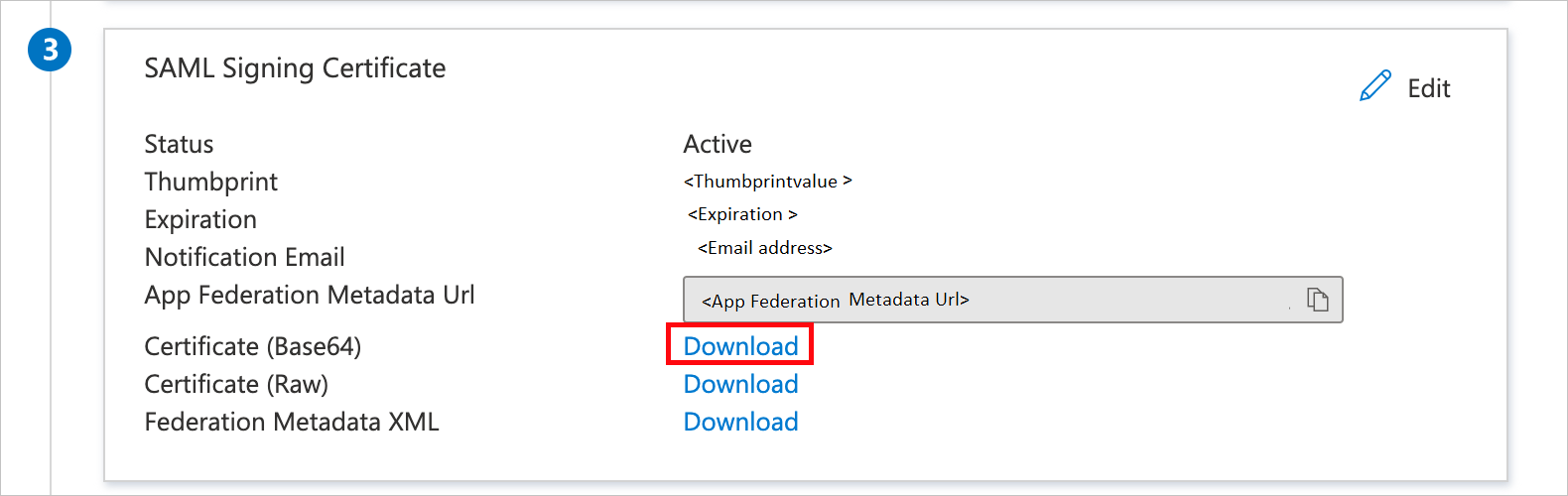
V části Nastavení Vtiger CRM (SAML) zkopírujte odpovídající adresy URL podle vašeho požadavku.

Vytvoření testovacího uživatele Microsoft Entra
V této části vytvoříte testovacího uživatele s názvem B.Simon.
- Přihlaste se do centra pro správu Microsoft Entra alespoň jako správce uživatelů.
- Přejděte na Identity>Uživatelé>Všichni uživatelé.
- V horní části obrazovky vyberte Nový uživatel>Vytvořit nového uživatele.
- Ve vlastnostech User postupujte takto:
- Do pole Zobrazovaný název zadejte
B.Simon. - Do pole Hlavní název uživatele zadejte username@companydomain.extension. Například
B.Simon@contoso.com. - Zaškrtněte políčko Zobrazit heslo a poznamenejte si hodnotu zobrazenou v poli Heslo.
- Vyberte možnost Zkontrolovat a vytvořit.
- Do pole Zobrazovaný název zadejte
- Vyberte Vytvořit.
Přiřazení testovacího uživatele Microsoft Entra
V této části povolíte B.Simonu používat jednotné přihlašování tím, že udělíte přístup k Vtiger CRM (SAML).
- Přihlaste se do centra pro správu Microsoft Entra alespoň jako Cloud Application Administrator.
- Přejděte na Identity>Applications>Podnikové aplikace>Vtiger CRM (SAML).
- Na stránce s přehledem aplikace vyberte Uživatelé a skupiny.
- Vyberte Přidat uživatele nebo skupiny, poté v dialogovém okně Přidat úkol vyberte Uživatelé a skupiny.
- V dialogovém okně Uživatelé a skupiny vyberte v seznamu Uživatelé B.Simon a potom klikněte na tlačítko Vybrat v dolní části obrazovky.
- Pokud očekáváte přiřazení role uživatelům, můžete ji vybrat v rozevíracím seznamu Vybrat roli. Pokud pro tuto aplikaci nebyla nastavena žádná role, zobrazí se vybraná výchozí role pro přístup.
- V dialogovém okně Přidat úlohu klikněte na tlačítko Přiřadit.
Konfigurace jednotného přihlašování Vtiger CRM (SAML)
Pokud chcete nakonfigurovat jednotné přihlašování na Vtiger CRM (SAML) straně, musíte odeslat stažený certifikát (Base64) a příslušné zkopírované adresy URL z konfigurace aplikace týmu podpory Vtiger CRM (SAML). Nastaví toto nastavení, aby bylo správně nakonfigurované připojení SAML SSO na obou stranách.
Vytvoření testovacího uživatele Vtiger CRM (SAML)
V této části se v aplikaci Vtiger CRM (SAML) vytvoří uživatel s názvem Britta Simon. Vtiger CRM (SAML) podporuje tvorbu uživatelských účtů v reálném čase, což je ve výchozím nastavení povoleno. V této části pro vás není žádný úkol. Pokud uživatel v aplikaci Vtiger CRM (SAML) ještě neexistuje, vytvoří se po ověření nový.
Testování jednotného přihlašování
V této části otestujete konfiguraci jednotného přihlašování Microsoft Entra s následujícími možnostmi.
Klikněte na Otestovat tuto aplikaci. Budete přesměrováni na přihlašovací URL aplikace Vtiger CRM (SAML), kde můžete zahájit proces přihlášení.
Přejděte přímo na přihlašovací adresu URL aplikace Vtiger CRM (SAML) a spusťte tok přihlášení odsud.
Můžete použít Microsoft My Apps. Když kliknete na dlaždici Vtiger CRM (SAML) v části Moje aplikace, přesměruje se na přihlašovací adresu URL aplikace Vtiger CRM (SAML). Další informace o aplikaci Moje aplikace naleznete v části Úvod doMoje aplikace.
Související obsah
Jakmile nakonfigurujete Vtiger CRM (SAML), můžete vynutit řízení relací, které chrání exfiltraci a infiltraci citlivých dat vaší organizace v reálném čase. Řízení relací se rozšiřuje z podmíněného přístupu. Naučte se vynucovat řízení relací pomocí programu Microsoft Defender for Cloud Apps.